Artboard for Mac是一款功能齐全的矢量图形设计工具,可用于绘制清晰的矢量图形,可缩放的徽标,清晰的图标和令人惊叹的分层插图的新颖且经验丰富的创意。模板可以帮助小企业,学生,爱好者和2D游戏设计师快速开始他们的项目,比如制作名片,海报,像素完美的图标以及大小合适的社交媒体图形。想要更好的使用Artboard绘制图形吗?下面小编为大家详细介绍一下Artboard的快捷键操作。
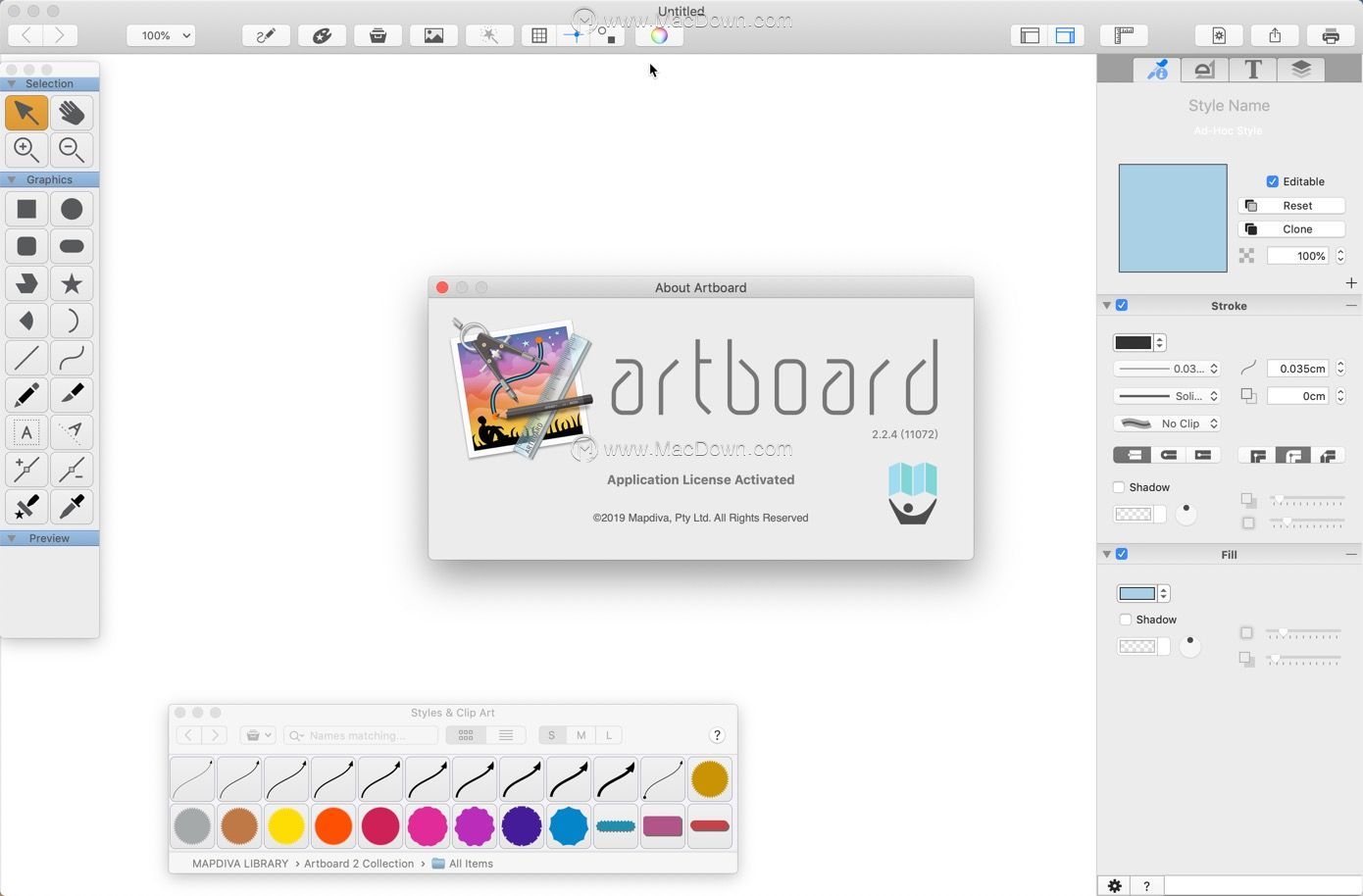
Artboard快捷键操作大全
激活绘图工具
显示工具面板:⌘Command + 2
使用任何其他绘图工具时激活选择工具:S或esc
当其他绘图工具处于活动状态时,暂时激活“平移”工具:保持 spacebar
在激活任何其他绘图工具时临时激活“放大”工具:保持 Z
当其他任何绘图工具处于活动状态时,暂时激活“缩小”工具:保持 X
缩放到选定的对象:触控板两指连按两次
缩放以适合窗口:当未选择任何对象时,请单击触控板两指双击手势,或双击“平移”工具
放大/缩小:Option +滚轮鼠标可在当前鼠标位置放大和缩小图形
平移工具:H
缩放工具:Z
反向放大工具以缩小:option +单击(在激活“放大”工具的情况下)
反向缩小工具以放大:Option +单击(在激活缩小工具的情况下)
矩形工具:R
椭圆工具:O
不规则多边形工具:P
常规多边形工具:G
楔子工具:W
圆弧工具:A
直线工具:L
贝塞尔曲线路径工具:B
写意路径工具:F
路径刀具:U
文字框工具:T
文字路径工具:E
插入路径点工具:+=
删除路径点工具:– -
印章工具:Y
样式滴管工具:D
操作对象
在选择中添加或删除对象:⌘command +使用选择工具单击对象
选择活动层中的所有项目:⌘command + A
选择其他(当前未选中的所有对象):shift + ⌘command + A
结束路径或轨道:esc (适用于不规则多边形,贝塞尔曲线,弯曲轨道和多边形轨道)
撤消:⌘command + Z
重做:shift+ ⌘command + Z
切割选定的对象:⌘command + X
复制所选对象:⌘command + C
粘贴所选对象:⌘command + V
选择活动层中的所有项目:⌘command + A
选择其他(当前未选中的所有对象):shift+ ⌘command + A
一次复制对象:⌘command + D
复制对象并将其移动:option +按下并拖动对象
复制对象并在限制拖动对象对齐的同时移动它:shift+ option +拖动对象
复制对象到位:option +(单击对象)
移动形状对象的原点(中心):⌘command +按下并拖动原点目标
连接选定路径的端点(端点彼此靠近):⌘command + J
在路径上选择了多个点:shift 点击点
微移路径上的选定点:→或←或↑或↓
按方格纸“ Divisions”设置的距离微移路径上的选定点:→或←或↑或↓(打开方格纸)
按方格纸“跨度”设置的距离微移路径上的选定点:option + →或←或↑或↓(打开方格纸)
将形状对象转换为路径:shift + ⌘command + P (或双击对象)
将路径对象转换为Shape:shift + ⌘command + S 或双击对象
以15度角增量将线约束到直线段:shift +绘制路径和轨道
限制形状的长宽比:shift +绘制形状
复制样式:option + shift + ⌘command + C
粘贴样式:option + shift + ⌘command + V
在另一个绘图工具处于活动状态时从对象拾取样式:⌘command +单击要拾取的具有样式的对象
向前进:⌘command + ↑
向后发送:⌘command + ↓
浏览工程图和调色板
放大:shift + ⌘command + +=
缩小:shift + ⌘command + – -
放大至100%:⌘command + 0
缩放以适合:shift + ⌘command + 0
当其他绘图工具处于活动状态时,暂时激活“平移”工具:保持 spacebar
在激活任何其他绘图工具时临时激活“放大”工具:保持 Z
在激活任何其他绘图工具时临时激活“缩小”:保持 X
将指南在标尺上的放置限制为偶数,整数增量:shift +拖动指南
最小化窗口:⌘command + M
显示工具面板:⌘command + 2
显示样式和符号调色板/样式和剪贴画调色板:⌘command + 3
显示图书馆经理:⌘command + 4
显示颜色面板:shift + ⌘command + C
格式化文本
在文本框中插入下一行:return
结束文字编辑模式:esc
插入特殊字符:option + ⌘command + T
加粗:⌘command + B
斜体:⌘command + I
下划线:⌘command + U
放大字体:⌘command + +=
缩小字体:⌘command + – -
编辑文字:⌘command + E
左对齐文本:⌘command + shift+ {
对齐文字中心:⌘command + shift + |
右对齐文本:⌘command + shift + }
加强字距调整/跟踪:option + ⌘command + ←
放松字距调整/跟踪:option + ⌘command + →
通过布尔运算组合对象
联合(组合对象):shift + ⌘command + U
相交(组合对象):shift + ⌘command + I
差异(组合对象):shift + ⌘command + D
追加或合并(合并对象):shift + ⌘command + M
对于文件操作
开启偏好设定:⌘command + ,
隐藏申请:⌘command + H
隐藏其他应用:option+ ⌘command + H
退出申请:⌘command + Q
打开新图纸:⌘command + N
从模板打开新图形:option+ ⌘command + N
开启档案:⌘command + O
关闭档案:⌘command + W
保存存档:⌘command + S
打印文件:⌘command + P
以上就是macdown小编为您分享的“矢量图形设计工具Artboard:快捷键操作大全”,本文关键词:矢量图形设计工具,Artboard mac版,快捷键操作,希望对你有所帮助,更多Mac软件使用技巧请关注macdown更多技巧文章。